Xiaomi MIUI – nicht benötigte Systemapps & Bloatware löschen (Anleitung)
Inhaltsverzeichnis
In dieser Anleitung erfahrt Ihr, wie Ihr sogenannte Bloatware von Eurem Xiaomi Smartphone entfernen könnt. Darunter versteht man Apps, die nicht essenziell für den reibungslosen Betrieb des Systems notwendig sind. Wir werden Euch zeigen, wie Ihr sämtliche Apps und Dienste in Xiaomis MIUI System deinstallieren könnte – auch diejenigen, deren Deinstallation direkt auf dem Handy nicht möglich ist. Dafür verwenden wir das kostenlose Windows-Programm ADB AppControl.
Im Folgenden erklären wir Euch Schritt für Schritt, wie Ihr die Bloatware von MIUI entfernen könnt. Diese Anleitung kann zusätzlich zu unserer Anleitung zur Deaktivierung der Werbung in MIUI ausgeführt werden. Ergänzend dazu haben wir Euch den Prozess in einem YouTube Video dokumentiert:
Voraussetzung
- Windows-PC
- USB-Kabel
- Xiaomi Smartphone
- Datensicherung
Sicherheitshinweis
Ihr könnt mit dieser Anleitung Euer Smartphone NICHT irreparabel beschädigen. Die deinstallierten Apps werden lediglich vom Benutzer-Account gelöscht. Sollte Euer Gerät nicht mehr reibungslos funktionieren, könnt Ihr die Apps einfach wiederherstellen. Und sollte das auch nicht funktionieren, könnt Ihr einen Werksreset (Handy zurücksetzen) durchführen. Danach ist auf jeden Fall wieder alles vorhanden. Zur Sicherheit solltet Ihr vor Ausführen dieser Anleitung aber eure Dateien sichern!
Bloatware im System einfach löschen
Bevor Du mit dem ADB AppControl Tool dein Smartphone bereinigst, kannst Du erst einmal eine große Anzahl von Apps einfach im System löschen. Vielleicht genügt Dir das bereits und Du hast keinen Bedarf mehr, weitere Apps zu löschen.
- Gehe zu Einstellungen/ Apps/ Apps verwalten/ Deinstallieren
- Wähle alle Apps aus, die dich stören
- Klicke unten auf “entfernen”. Alle Apps werden jetzt gesammelt deinstalliert.
ADB AppControl & AC-Bride installieren und einrichten
Wenn Du noch weitere Apps und Dienste deinstallieren möchtest, dann fahre mit der Anleitung fort.
Schritt 1 – Windows-PC
- Gehe mit deinem Windows-PC auf die Website von ADB Appcontrol und lade dir die neuste Version herunter. Installiere das Programm.
- Direkt unter dem grünen Button findest Du einen Link “Download ACBridge.apk”. Klicke diesen Link an. Es wird eine APK-Datei heruntergeladen.
- Schließe dein Xiaomi-Smartphone an den PC an, wähle Dateiübertragung und kopiere die APK-Datei auf den Hauptspeicher.
Schritt 2 – Xiaomi Smartphone
- Öffne auf deinem Xiaomi Smartphone die App “Einstellungen. Gehe zu “Über das Telefon” und klicke mehrmals schnell auf “MIUI-Version”, bis ein Pop-Up bescheinigt, dass Du jetzt Entwickler bist.
- Gehe zu Einstellungen/Weitere Einstellungen/Entwickleroptionen und aktiviere den Schalter bei “USB-Debugging”.
- Öffne die App “Dateimanager”. Wähle oben das kleine Ordner-Symbol. Suche die APK-Datei, die du vorher auf dein Smartphone kopiert hast und installiere sie.
- Gehe zu Einstellungen/Apps/Apps verwalten. Klicke auf ACBridge und gehe zu App-Berechtigungen. Gib der App die Berechtigung, auf Dateien zuzugreifen.
Apps Deinstallieren
- Starte auf deinem Windows-PC das Programm “ADB AppControl” und schließe dein Xiaomi Smartphone an den PC an.
- Es erscheint ein Pop-Up auf dem Smartphone, ob man USB-Debugging von diesem PC zulassen möchte. Wähle “immer zulassen” und bestätige.
- Es sollte jetzt eine Liste mit Apps geladen werden. In dieser Liste kannst du manuell Apps auswählen, die Du im nächsten Schritt deinstallieren wirst. Downloade unserer Vorauswahl für Xiaomi-Smartphones (Download über Google Drive) auf deinem Windows-Rechner.
- Es sollte jetzt eine TXT-Datei mit dem Namen “Xiaomi_Debloat” in deinem Download-Ordner auf Windows vorhanden sein.
- Wähle “Presets” in ADB-Appcontrol aus und wähle unsere TXT-Datei aus. Das Programm lädt die Liste und gibt dir an, wie viele der Apps geladen wurden. Es ist nicht schlimm, wenn nicht alle Apps aus der Liste geladen wurden. Auf jedem Xiaomi-Smartphone sind ein paar unterschiedliche Bloatware-Apps installiert.
HinweisDiese Liste stellt unsere Vorauswahl dar und basiert daher auch auf unseren Präferenzen, welche Apps und Dienste das System haben sollte. Schaut Euch die Apps vor dem Löschen an und überlegt selbst, ob Ihr eine davon braucht. - Wähle nun unten “Uninstall” und bestätige die Warnung. Es wird dir jetzt vorgeschlagen, ein Backup der gelöschten Dateien zu machen. Bestätige dies, denn so kannst Du bei eventuellen Problemen einfach wieder die gelöschten Apps wiederherstellen.
- Nun werden erst deine Apps gesichert und dann im zweiten Schritt gelöscht. Danach solltest Du ein Bloatware-freies Xiaomi Smartphone haben.
- Wenn du noch weitere Apps löschen möchtest, kannst Du die Liste mit den installierten Apps selbst durchgehen und die Apps über die “Uninstall” Funktion wie zuvor auch löschen. Du solltest aber schon darauf achten, nicht einfach irgendwelche Apps zu löschen, denn dann kann es zu Systemfehlern kommen.
Das war es schon! Jetzt hast du ein sauberen MIUI System und kannst selbst entscheiden, welche Apps du für deine unterschiedlichen Aufgaben nutzt.
Bei Fehlern und Problemen
Sollten in deinem System Fehler auftreten oder bestimmte Dienste nicht mehr funktionieren wie gewollt, verbinde das Smartphone einfach wieder mit dem PC und starte ADB-AppControl. Wähle oben rechts den Reiter “Uninstall” und klicke die Apps zum Wiederherstellen an. Wähle dann unten “Restore”. Dann werden die Apps wieder auf dein Smartphone installiert.
Newsletter bestellen
Hol Dir die neuesten Infos zu Chinahandys und Gadgets direkt ins Postfach!


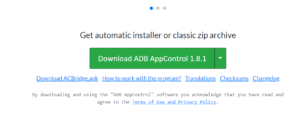
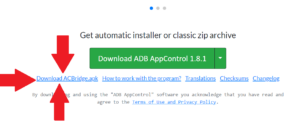
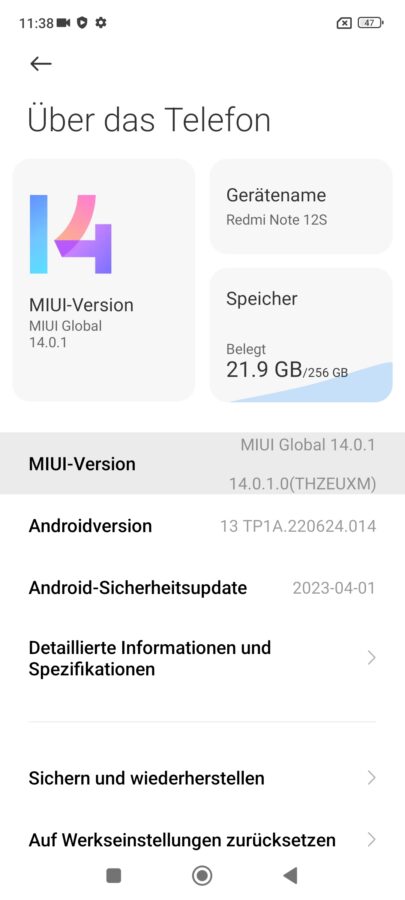
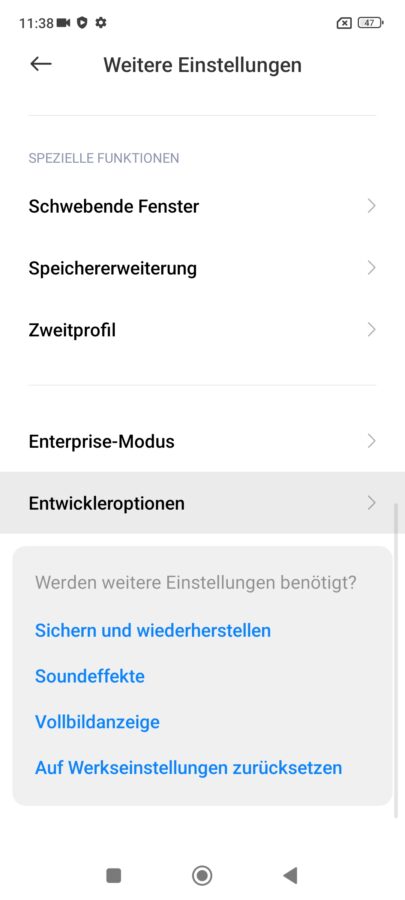
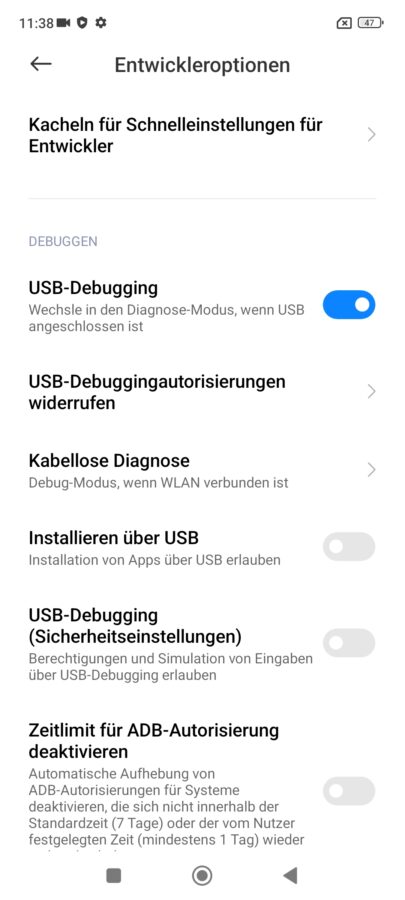
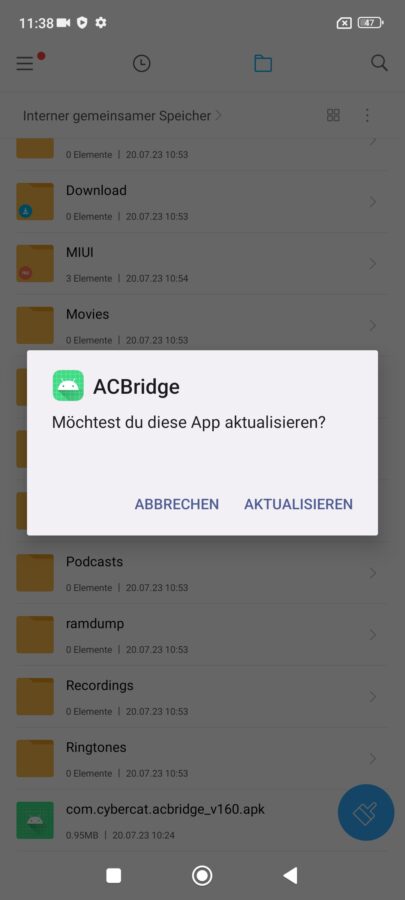
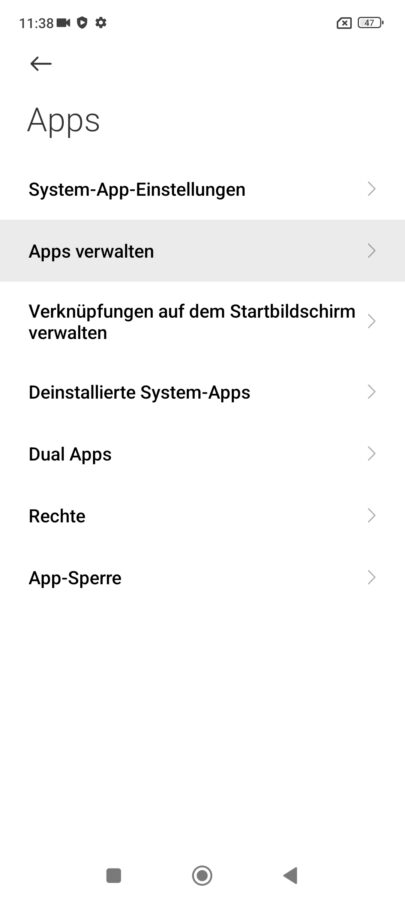
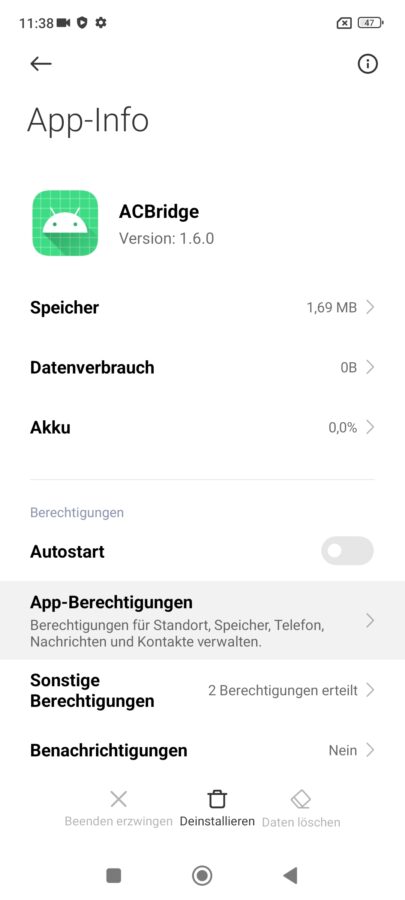
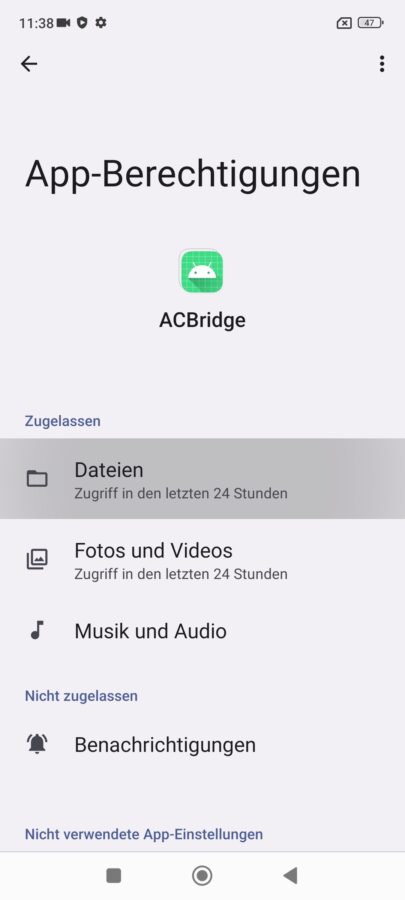
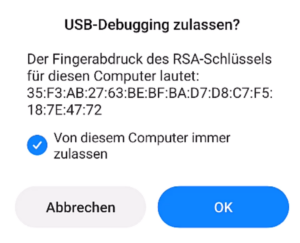

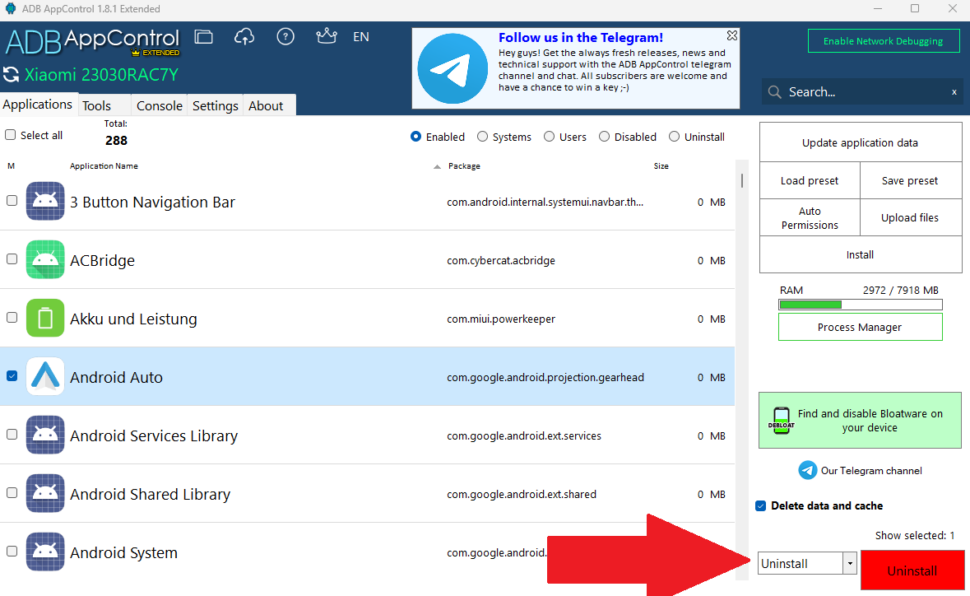
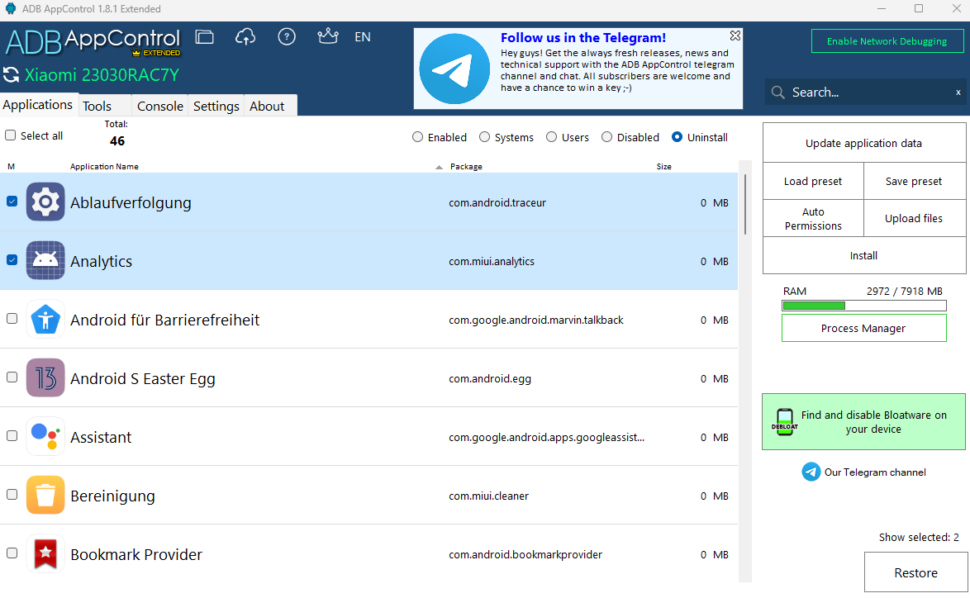









Hi!
Ich habe das Debloat auf meinem XIAOMI POCO F5 durchgeführt.
Anmerkung: Mit den “vorausgewählten” Apps per Text-Datei wird u.a. MI-VIDEO gelöscht sowie auch die GOOGLE-APP inkl. search-bar…
Das hatte ich übersehen.
Ohne MI-VIDEO kein abspielen von Videos möglich!
Auch die slo-mo Funktion ist dann dahin!
OK – muss ich erneut installieren :/
FRAGE AN DIE REDAKTION:
Seit inbetriebnahme will das POCO F5 das Update auf das neuere Betriebssystem durchführen (HyperOS/5GB).
Wie sehr ist dieses Update notwendig oder zu empfehlen?
Danke für alle Antworten und höfliche Grüße!
Flo
Hallo Zusammen
Zuerst vielen Dank für die tolle Anleitung. Wahrscheinlich habe ich jedoch etwas zu viel Entfernt, denn seit der Bereinigung kann ich keine Hintergründe mehr setzen ;).
Könnt Ihr mir sagen, welche Pakte ich restoren muss, damit ich wieder Hintergründe setzten kann?
Besten Dank
Hallo zusammen,
diese Xiaomi_Debloat Datei, ist sie noch aktuell bzw gilt sie auch für Poco M6 Pro?
Wo kann ma sie downlaoden bzw herbekommen?
Vielen Dank
Grüße
Ja, ist aktuell. Einfach oben rechts den Download-Pfeil auf Google Drive anklicken. LG
Ich habe die Voreinstellungen benutzt, allerdings habe ich jetzt ein Problem dass ich kein Hintergrundbild mehr auswählen kann. Was war da zu viel? Gelöscht?
Hallo,
super cool, hat bei meinem Redmi Note 12 4G funktioniert. Das einzige was nervt ist die Einblendung “Xiaomi-Konto wird wiederholt beendet” “Fehlerbericht zur Analyse an Xiaomi senden…”
Das passiert manchmal wenn Apps wie z.B. Kamera oder Galerie geöffnet werden.
Ich denke irgendeine der vorinstallierten Apps versucht zu starten und merkt dann das nix da ist -> Fehlermeldung.
Hat jemand Ahnung welche App dafür zuständig ist? Entweder müsste ich die Benachrichtigung ausschalten oder die App wieder zurück installieren, aber welche? Mein erstes Xiaomi und bin beim einrichten direkt dieser Anleitung gefolgt.
Danke